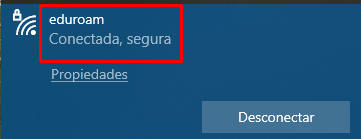Configurar eduroam en Windows
Conéctate a nuestra red eduroam con tus credenciales de la UNAV o de cualquier otra institución adherida a este servicio. Para configurar el acceso en tu dispositivo Windows, crea una conexión segura siguiendo estos pasos:
Recuerda autenticarte con tu cuenta completa de la Universidad
<UnavNetID>@unav.es, <UnavNetID>@alumni.unav.es o <UnavNetID>@external.unav.es
<UnavNetID>@unav.es, <UnavNetID>@alumni.unav.es o <UnavNetID>@external.unav.es
- Conéctate a la wifi "unav-guest".
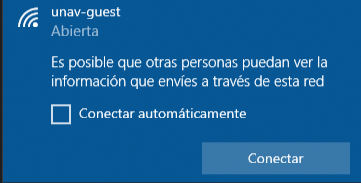
- Descarga la aplicación geteduroam para Windows desde este enlace.

* Si su sistema operativo es Windows 7 tienes que utilizar la aplicación eduroam CAT ya que geteduroam no es compatible.
- Eliminar configuraciones anteriores.
Si estás utilizando la Wifi eduroam actualmente, y necesitas reconfigurarla, hay que "olvidar" la red eduroam de tu dispositivo. De esta manera eliminamos cualquier configuración anterior- Pulsa sobre el botón de configuración de red (al lado del reloj).

- Pulsa con el botón derecho sobre "Eduroam" y selecciona "Dejar de recordar"

- Pulsa sobre el botón de configuración de red (al lado del reloj).
- Instala la aplicación geteduroam descargada haciendo doble click.
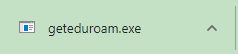
- Pulsa sobre el botón ejecutar.
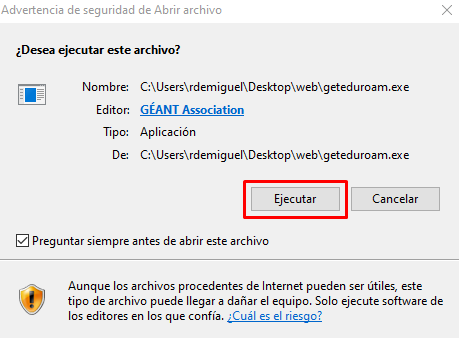
- Pulsa sobre el botón "Connect to eduroam"
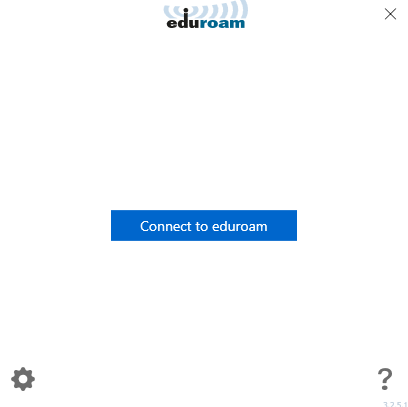
- Busca y selecciona "Universidad de Navarra", luego pulsa "Next".
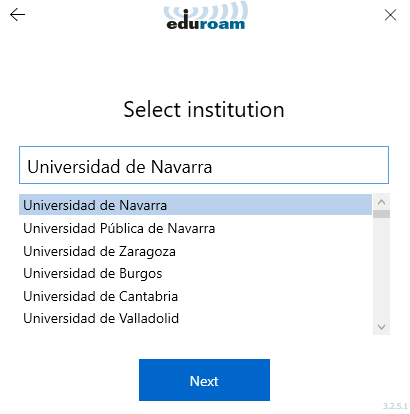
- Pulsamos otra vez sobre "Next".
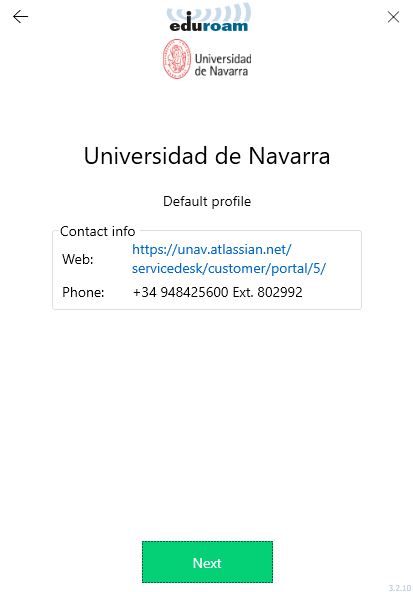
- Pulsamos sobre el botón "Install" para instalar el certificado.
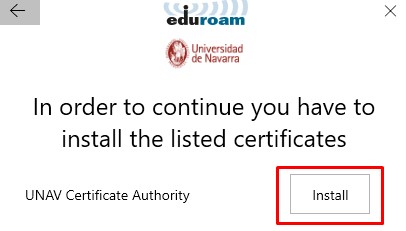
- Pulsamos el botón "Sí" para terminar la instalación del certificado.
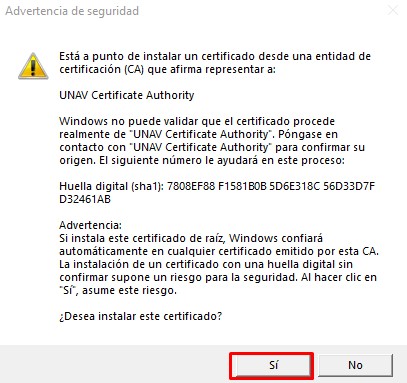
- Nos avisa de que todos los certificados están instalador, pulsamos el botón "Next".
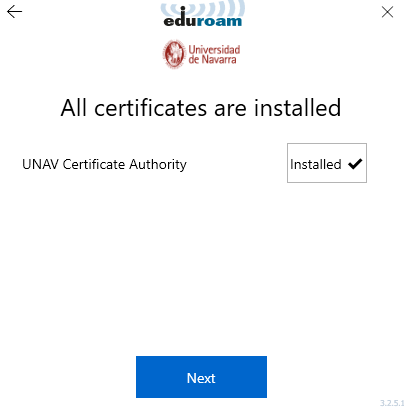
- Introduce tu usuario (cuenta completa de la Universidad) y tu contraseña, y pulsa sobre el botón "Connect"
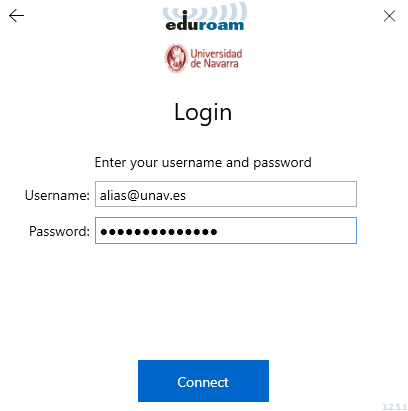
- Conexión realizada. Pulsamos sobre el botón "Cerrar" para terminar la configuración.
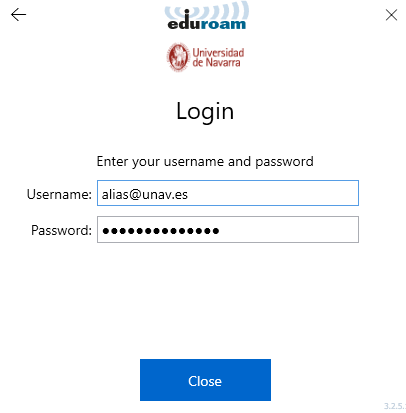
- Comprobamos que la conexión es correcta desde la configuración de la red.